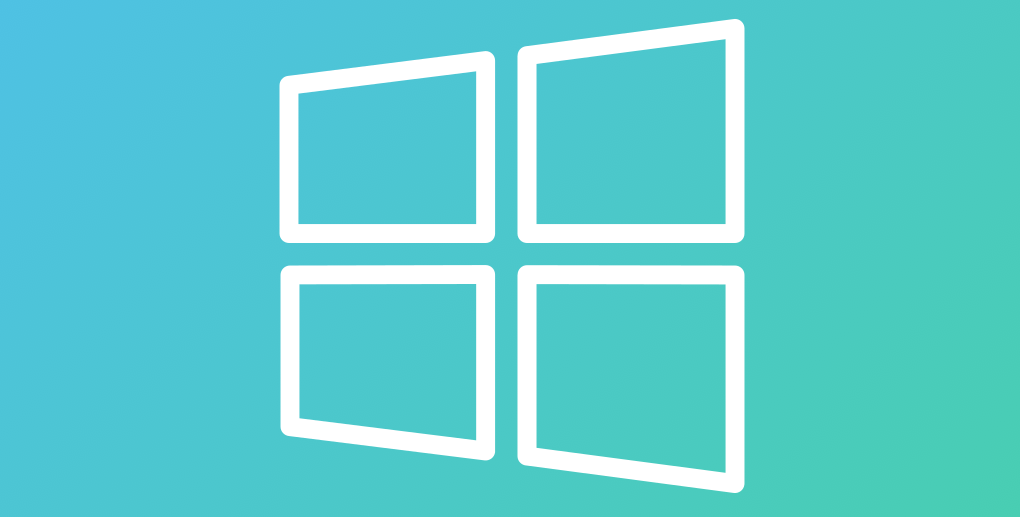Wymagania wstępne dla instalacji Windows Server 2022:
- Włączona wirtualizacja na poziomie BIOS
- Zainstalowany LibVirt Manager, QEMU/KVM (Linux)
- ISO z systemem Windows Server 2022 (Dostępne do pobrania ze strony Microsoft – wersja testowa 180 dni)
Konfguracja maszyny wirtualnej (Libvirt)
- Uruchom Libvirt Manager i kliknij prawym przyciskiem myszy na połączenie QEMU/KVM
- Wybierz pobrany wcześniej nośnik instalacyjny ISO – system powinien zostać wykryty automatycznie:
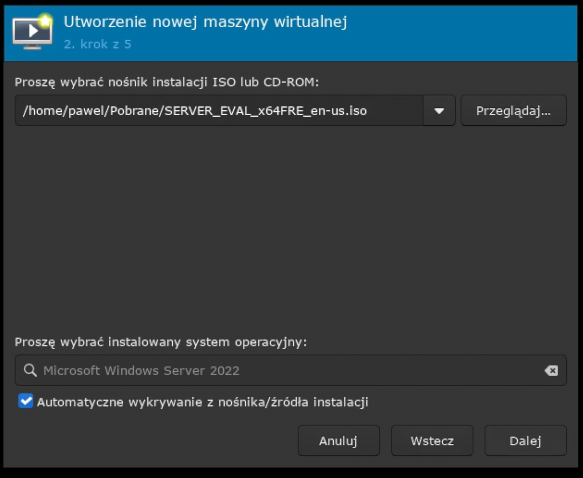
- Kolejnym krokiem jest dopasowanie odpowiednich parametrów CPU i RAM (Pamiętaj, aby zostawić pewien zapas zasobów, co pozwoli na swobodne działanie systemu operacyjego):
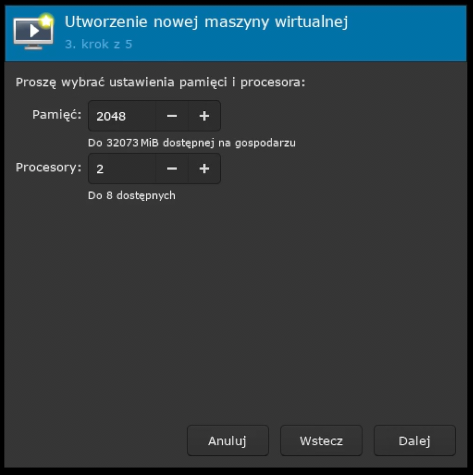
- Następnie należy ustawić rozmiar dysku twardego (Zalecane nie mniej niż 40 GB na potrzeby poprawnej parcy maszyny wirtualnej):
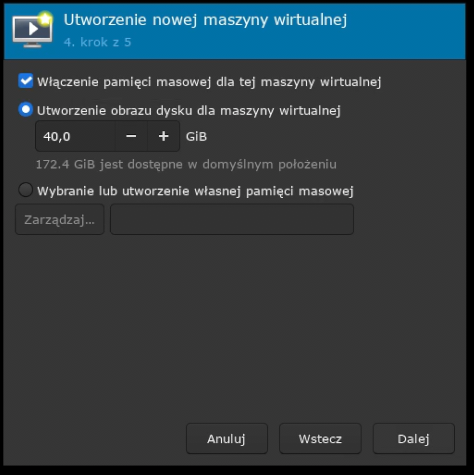
- Po utworzeniu dysku pojawi się okno z wyborem karty sieciowej.
W tym kroku należy zaznaczyć opcję „Dostosowanie konfiguracji przed instalacją”, co pozwoli na dodatkową konfigurację maszyny przed jej pierwszym uruchomieniem
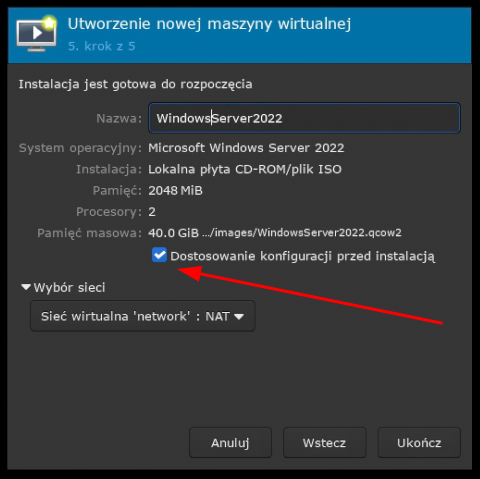
- Gdy wszystko przebiegnie poprawnie pojawi się okno konfiguracji sprzętu przed rozpoczęciem instalacji systemu Windows Server 2022.
W tym kroku należy wybrać opcję nr 1 – „Przegląd”, następnie w miejscu „Oprogramowanie sprzętowe ustawić na UEFI” – instalacja systemu Windows Server 2022 przebiegnie wtedy bez żadnych zakłóceń.
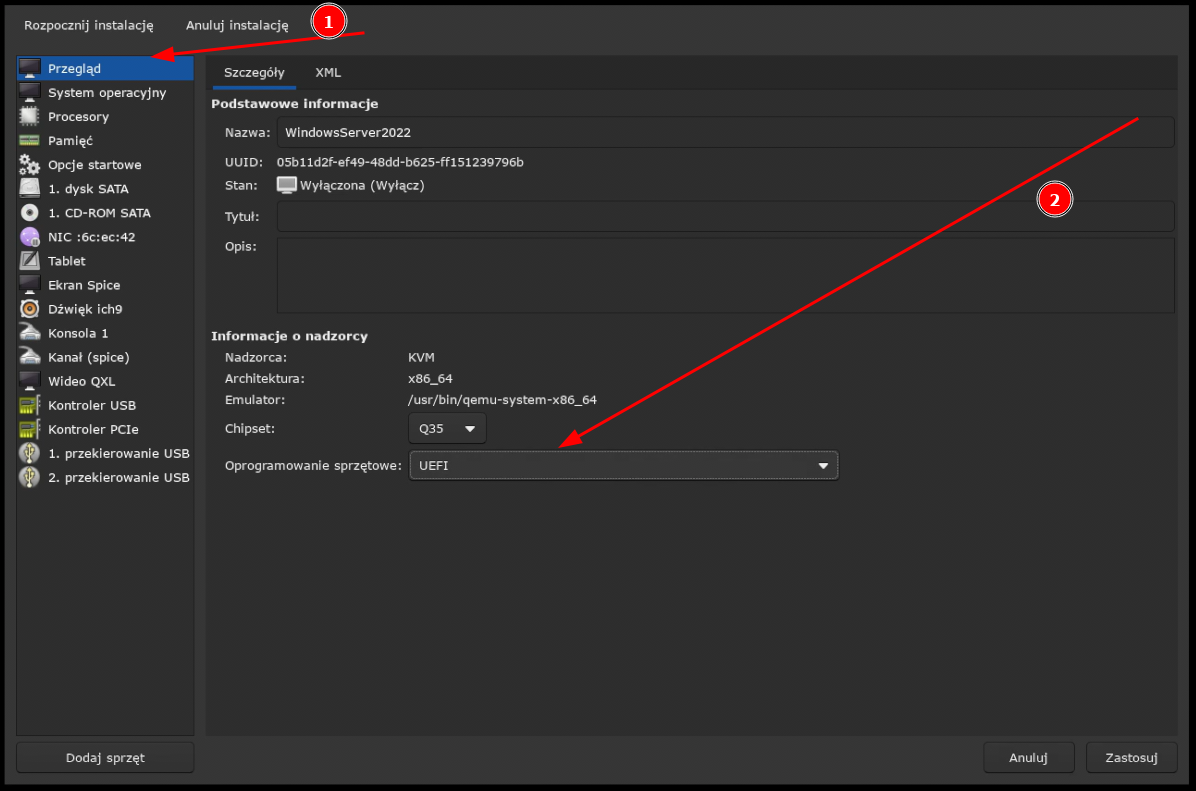
- Warto zmienić również kartę sieciową z E1000 na virtio, ponieważ karta virtio jest wydajniejszą od E1000 kartą.
Aby to zrobić należy kliknąć na NIC, a następnie z listy rozwijanej wybrać kartę virtio
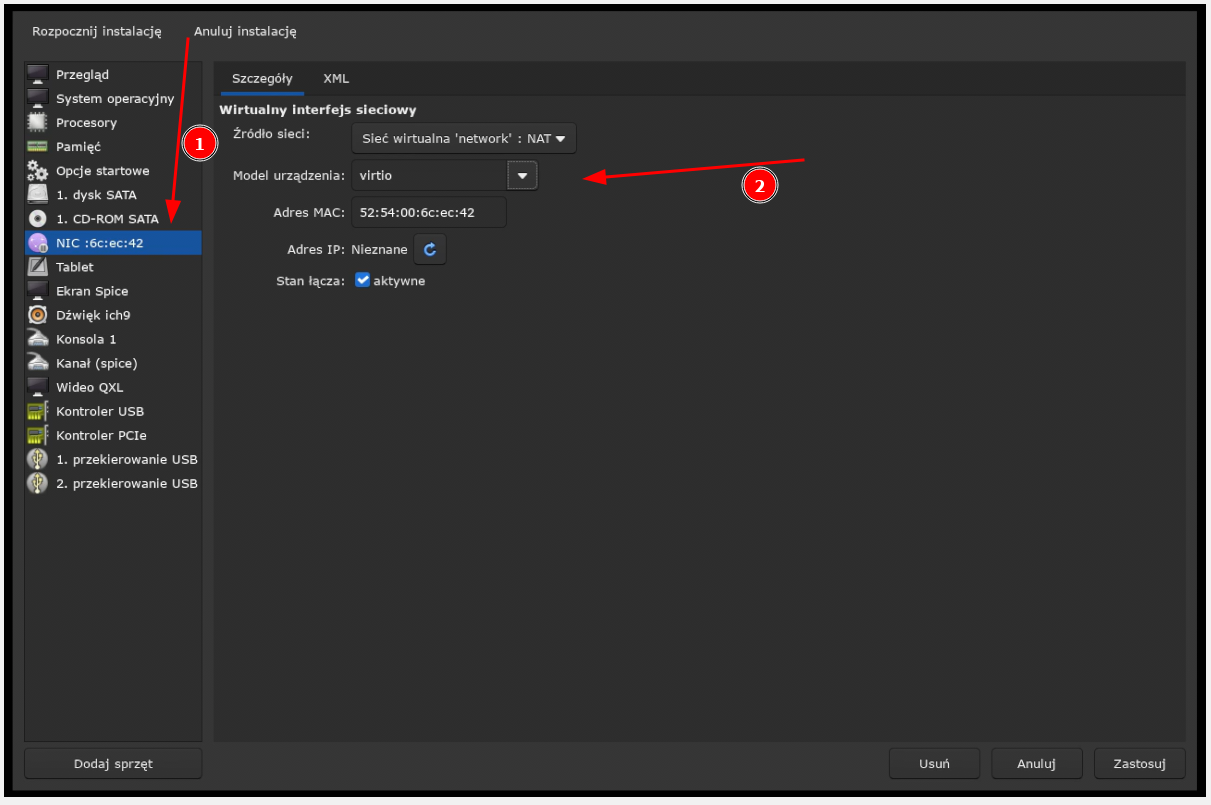
- Gotowe przygotowanie maszyny zakończone, teraz można przystąpić do instalacji systemu Windows Server 2022 poprzez naciśnięcie przycisku „Rozpocznij Instalacje”
Instalacja systemu Windows Server 2022
- Po pomyślnym załadowani się instalatora należy kliknąć „Install Now”
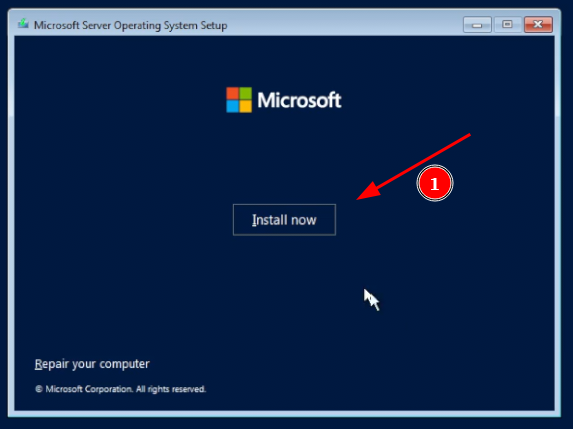
- Kolejnym krokiem jest wybór języka systemu, języka klawiatury i formatu regionalnego
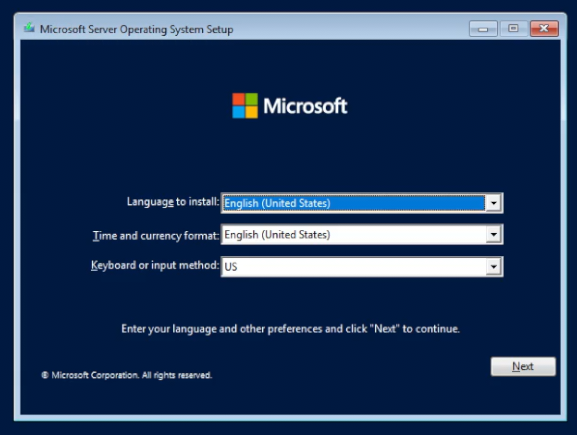
- W tym miejscu konieczne jest zaakceptowanie umowy licencyjnej. W kolejnym korku na ekranie ukaże się okno wyboru wersji systemu, są to odpowiednio:
- Windows Server 2022 Standard Evaluation – wersja testowa (180 dni) systemu Windows bez środowiska graficznego
- Windows Server 2022 Standard Evaluation (Desktop Experience) – podobnie jak wyżej, wyjątek stanowi zainstalowane środowisko graficzne zajmujące więcej przestrzeni dyskowej
- Windows Server 2022 DataCenter Evaluation – podobnie jak w przypadku wersji standardowej bez środowiska graficznego
- Windows Server 2022 DataCenter Evaluation (Desktop Experience) – podobnie jak wyżej, wyjątek stanowi zainstalowane środowisko graficzne zajmujące więcej przestrzeni dyskowej
- Wersje Standard różnią się od wersji DataCenter głównie kwestiami licencyjnymi. DataCenter sprawdzają się w miejscach gdzie użyta jest znaczna ilość serwerów Windows)
W moim przypadku wybrałem wersję Standard w oparciu o środowisko graficzne
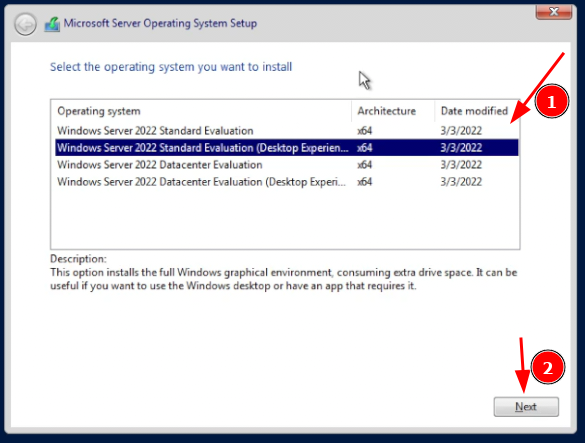
- W oknie typu instalacji należy wybrać opcję Custom pozwalającą to na zweryfikowanie czy instalujemy system na odpowiednim dysku z odpowiednimi partycjami.
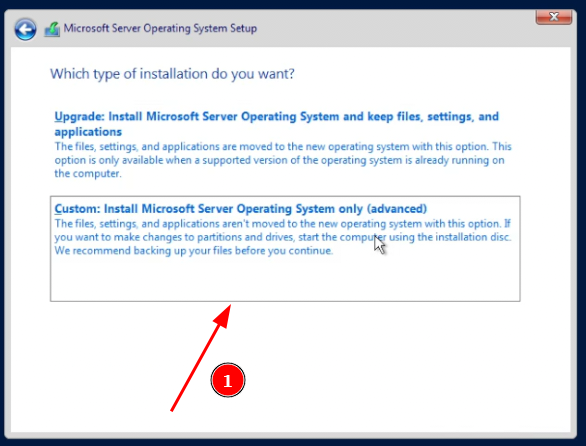
- Jeżeli wszystko jest w porządku można przejść dalej poprzez naciśniecie „Next”.
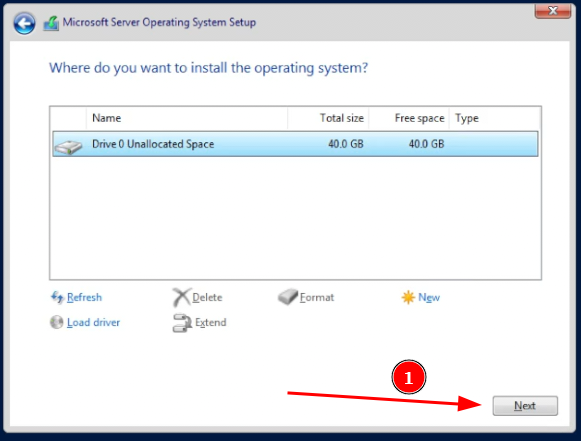
- Rozpocznie się proces instalacji, w którym może nastąpić kilkukrotne ponowne uruchomienie komputera/serwera
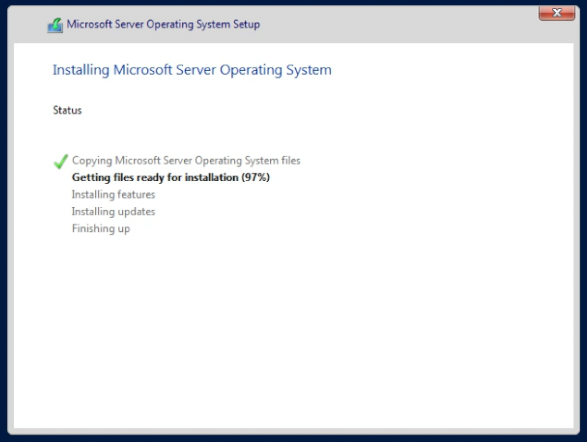
- Po pomyślnej instalacji pojawi się ekran z wpisaniem hasła administratora. Po ustawieniu nowego hasła i zalogowaniu się powinien ukazać się pulpit systemu Windows Server 2022
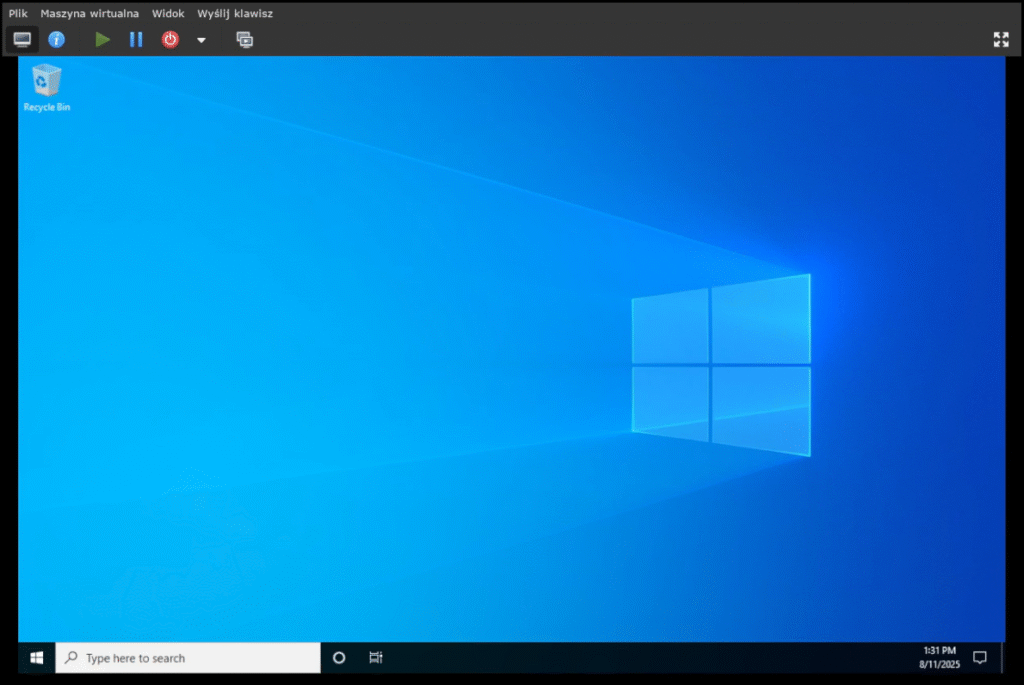
- W końcowej fazie opcjonalną rzeczą jest podłączenie ISO ze sterownikami do wszystkich elementów virtio i zainstalowanie ich w systemie.
Najnowsza wersja dostępna jest pod adresem -> https://fedorapeople.org/groups/virt/virtio-win/direct-downloads/stable-virtio/virtio-win.iso